Google Assistant er en av de mest nyttige funksjonene for noen av beste Android-telefoner. Men en av de mest interessante og nyttige funksjonene er begrenset til Google Pixel-serie er Call Screening, som bruker automatiske ledetekster og Google Assistant for å spørre ukjente innringere Hvorfor de ringer, uten at du noen gang trenger å ta telefonen. Du får en transkripsjon i sanntid av samtalen og kan velge mellom en håndfull oppfølgingsspørsmål for å få mer informasjon ut av innringeren før du svarer eller legger på. Heldigvis er det enkelt å bruke det.
Hvilke enheter støtter Call Screen?
Call Screening er en flott funksjon, men den er bare tilgjengelig på et begrenset utvalg av enheter, inkludert alle Google Pixel-telefoner og utvalgte Android-telefoner som støtter Googles telefonapp.
Uansett hvilken enhet du bruker Call Screening på, skjer alle lydtranskripsjoner lokalt på enheten, i stedet for å lastes opp til Google. Telefonen din tilbyr også automatisk å blokkere spamnumre etter at du har avvist en samtale, så med hell trenger du aldri å svare på nok en robocall igjen!
Bruke samtaleskjerm
Det er ingen bryter for å slå av eller på anropsscreening; den er aktivert som standard og vises som et tredje alternativ (sammen med svar og avvisning) hver gang du mottar en samtale. I det minste kan du velge enten en mannlig eller kvinnelig stemme for assistentprompten når du snakker med ukjente innringere.
- Åpne Telefon-appen og trykk på de tre punktene i øvre høyre hjørne, og trykk deretter på Innstillinger.
- Trykk på nederst på listen Spam and Call Screen.
- Trykk på Call Screen
-
Her kan du angi forskjellige alternativer for anropsskjermen. Du kan se hvordan anropsskjermen fungerer, trykk for å lagre samtaleskjermlyd, velge forskjellige alternativer for søppelpost, muligens falske numre, førstegangsinnringere og private numre. Til slutt kan du velge en av to stemmer som skal brukes til samtalescreening.


 Kilde: Adam Doud / Android Central
Kilde: Adam Doud / Android Central
Neste gang du mottar en samtale, avhengig av alternativene du valgte, har du muligheten til å skjerme samtalen.
- Trykk på Skjermanrop når du mottar en telefonsamtale.
- Du ser Google Assistant-skriptet leses i sanntid, sammen med en transkripsjon av innringernes svar. Trykk på ett av alternativene langs bunnen for å be om mer informasjon.
- Du kan også velge ledetekster som avslutter samtalen, som "Jeg ringer deg tilbake" eller "Jeg skal gi deg beskjed."
-
Hvis du på et tidspunkt vil svare på eller avvise samtalen, trykk på den tilsvarende knappen nederst på skjermen.

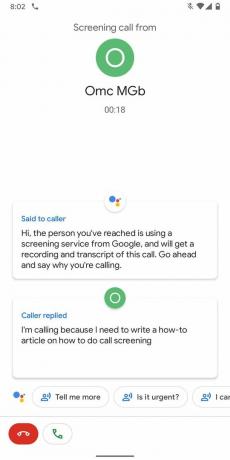
 Kilde: Adam Doud / Android Central
Kilde: Adam Doud / Android Central
Det er alt det er! Hvis innringeren legger på brått under samtaleskjermen, kan Google spørre om du vil merke telefonnummeret som en spam-ringer, og blokkere nummeret fra å ringe deg igjen.
Adam Doud
Adam har skrevet og podcastet mobilteknologirommet i nesten et tiår. Når han ikke skriver for Android Central, er han vert for Fordel med Doud-podcasten, bruker alt for mye tid på Twitter, og redesigner kontorlokalet sitt om og om igjen.
